
发布时间:2022-01-20 16: 10: 28
品牌型号:LENOVO
系统:Microsoft Windows10 家庭版
软件版本:会声会影
相信大家一定看过电视剧拍摄花絮,有很多时候看见明星所在的拍摄背景是绿色的幕布,但是真的到了电视剧里就成了丰富多彩的背景,其实这是后期视频编辑者的功劳,而拍摄背景选择纯绿色幕布的原因,也是为了方便对其进行抠图,今天就来学习一下视频抠图怎么抠,视频抠图用什么软件最好用。
一、视频抠图怎么抠
1.将我们的背景层和需要扣图的背景为绿色幕布的视频依次拖动到到时间轴视图上进行添加,其他颜色的幕布背景也是可以的,只要是纯色的背景都能实现一键扣图,选择绿色的原因是因为这个颜色明亮度比较可观,后期制作的效率更高。这里使用的视频剪辑软件是会声会影。

图1:增加视频层
注意:把背景层放在上面的“视频”层,扣图的视频层在下面的“叠加1”层,不然会导致要抠的图层在下面被遮挡,系统判定要扣的是背景图,达不到我们想要的效果。
2.调整视频时长,让两个视频的播放时长相等,避免背景视频短而导致的播放到后面背景突然消失的问题。
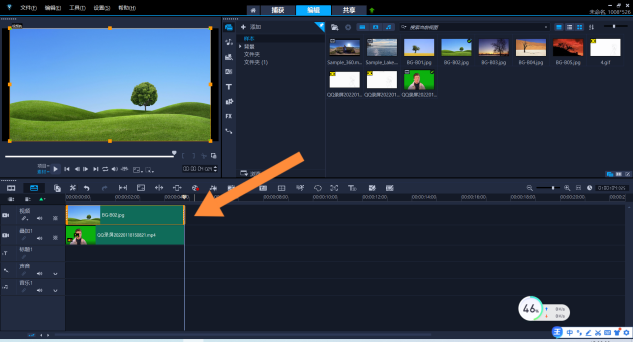
图2:整视频层播放时长
3.根据我们的需要,调整叠加层大小和位置,具体操作为:在时间轴视图选定叠加层后用鼠标拖动叠加层边框大小和位置调整。
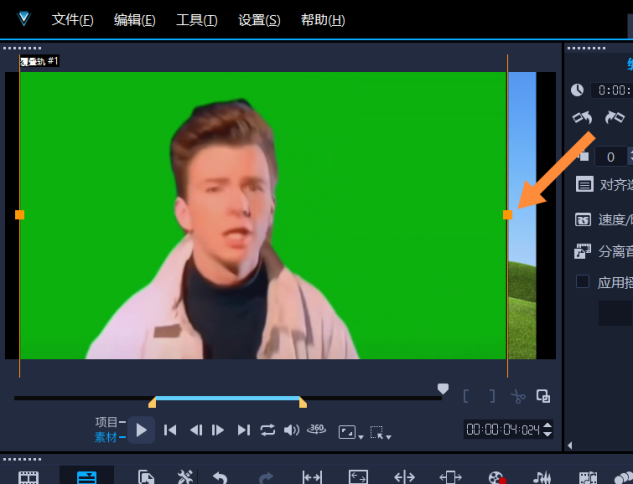
图3:调整叠加层大小和位置
4.用鼠标右键单击时间轴视图叠加层,点击“打开选项面板”。

图4:点击“打开选项面板”
5.在选项面板中,选择“编辑”,勾选“色度键去背”。叠加层视频的绿色背景幕布会自动被选择为需要遮盖的色彩,绿色幕中的人像就被“抠”了出来。我们还可以继续对相似度、宽度、高度进行调整,直到达到满意的效果。
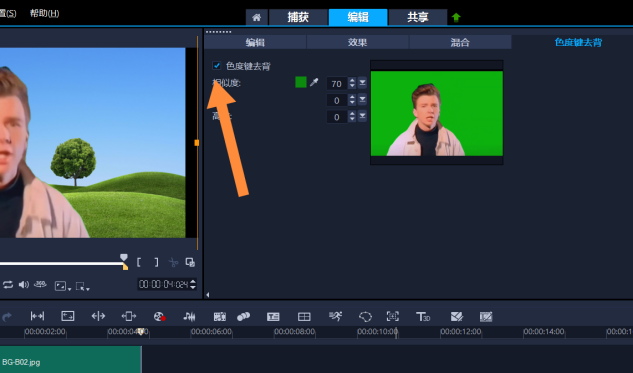
图5:勾选“色度键去背”
6.用视频编辑软件对视频进行最后的优化和剪辑就可以输出了,这里就不做过多的演示。
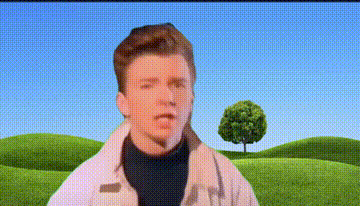
图6:视频扣图输出效果
二、视频抠图用什么软件最好用
市面上的视频编辑软件有很多,这里就为大家介绍我自己认为比较好用的三款视频编辑软件:“会声会影”,“Premiere”以及手机视频编辑软件“视频抠图app”
会声会影:
会声会影作为一个视频编辑软件,功能强大,模板种类多,视频扣图的功能更是能一键选择遮盖的背景色幕布完成“色度键去背”。是0基础的小白比较容易掌握的软件。
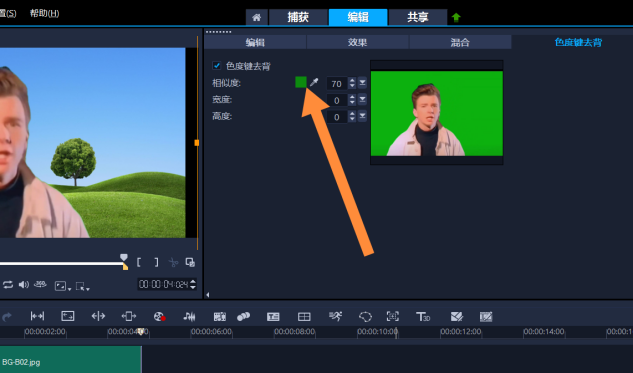
图7:会声会影一键“色度键去背”
Premiere:
Premiere简称Pr,一款实时性强、功能全面、专业度高的软件。视频扣图需要手动选择视频遮盖的背景色,操作过程有些麻烦,但可以直接对视频进行输出加工和细化,专业性强。
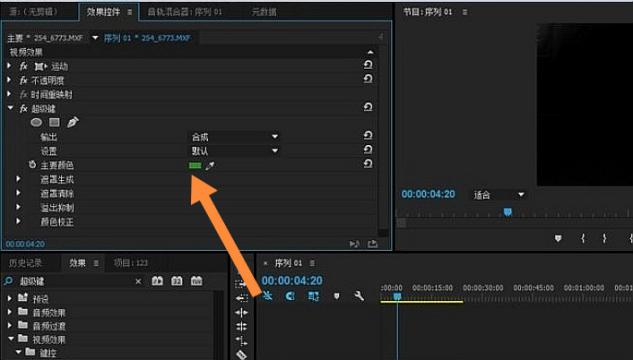
图8:pr视频扣图界面
视频扣图app:
这是一款手机APP,使用便捷,能够满足我们日常视频抠图的需要,还有图片拼接、水印相机、视频去水印等功能,是一款很适合我们生活中使用的视频编辑软件,这里不做过多的详细描述。
选择自己适合的视频编辑软件不仅能够在使用时事半功倍,还能给我们良好的工作体验,以上就是关于视频抠图怎么抠,视频抠图用什么软件最好用的全部内容了,希望可以帮助到大家。

署名:天气晴的话
展开阅读全文
︾
遮罩帧是对素材本身加载并对素材进行部分遮挡、同时使素材被遮挡的部分变得透明、这个功能在会声会影视频制作的过程中有很重要的用途,下面小编就为大家分享收集到的650款漂亮实用的遮罩素材。
查看详情《可乐戒指》是梁静茹的一首小情歌,歌曲的轻快曲调,令人想起青涩单纯的爱情,很美好,很憧憬;梁静茹演绎得也非常甜美,并且歌词给人以希望,令人感慨:人在真爱面前可以什么要求都没有,只要一起把爱活成最美的钻石就好。
查看详情影视作品或者短视频中,我们看到的高大上的镜头,基本上都是靠特效完成的。善于利用特效,可以增添视频的观赏性和艺术性。下面我来和大家分享视频剪辑特效有哪些,视频剪辑特效制作的内容。
查看详情市面上的很多特效,都能用会声会影的画中画功能进行复刻。搭配专属面板中的坐标轴和关键帧,会声会影甚至可以在原特效的基础上,制作出更加精细的画中画效果。有关会声会影画中画是什么,会声会影画中画怎么做的问题,本文将进行详细介绍。
查看详情